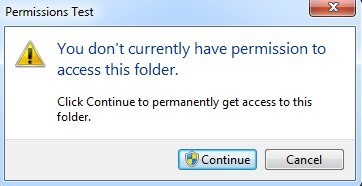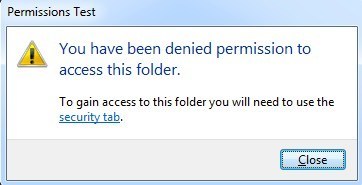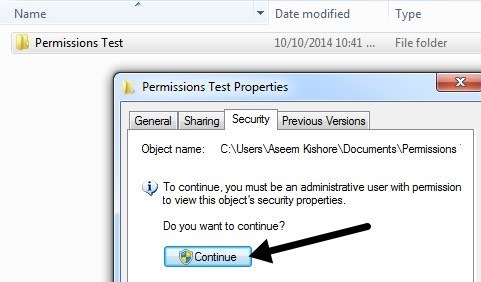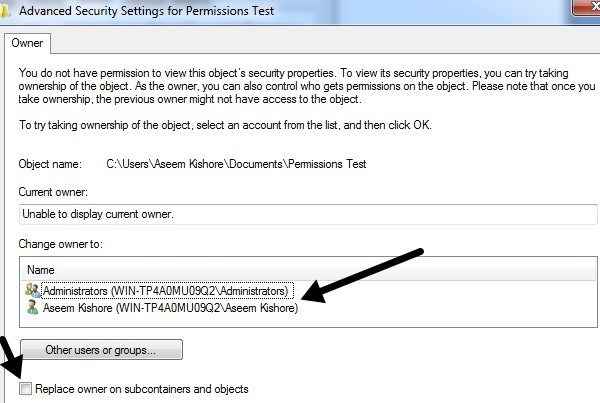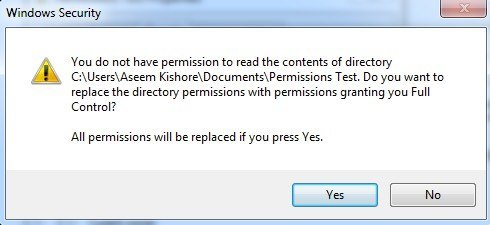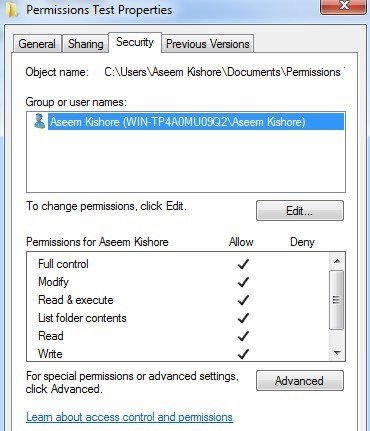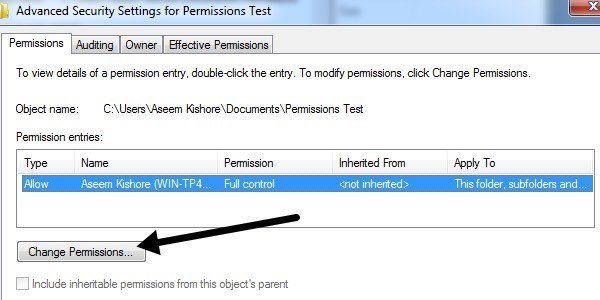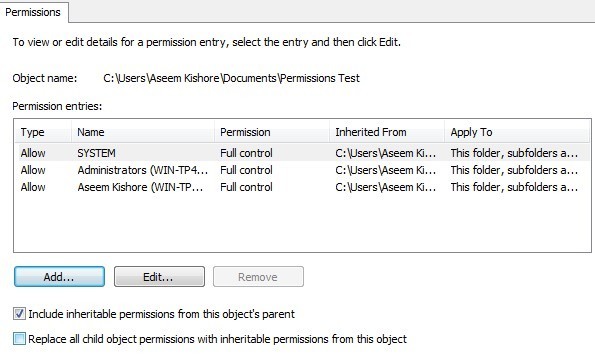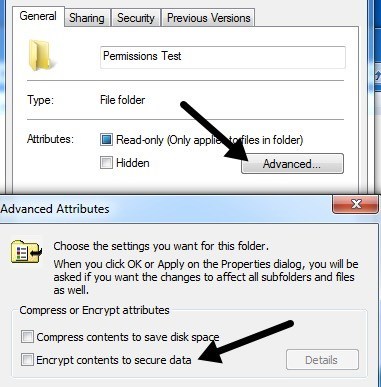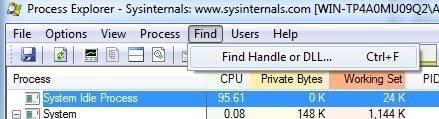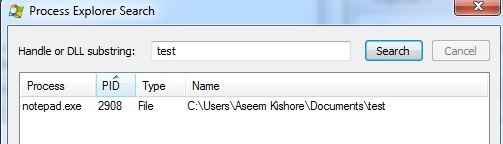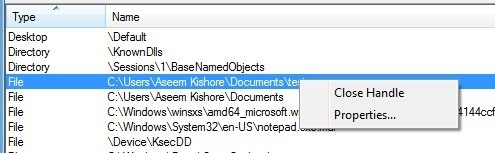Essayez-vous de supprimer un fichier et obtenez une erreur Accès refusé?? Ou vous essayez peut-être de copier ou de déplacer un fichier ou un dossier et vous obtenez un message indiquant que le fichier source est peut-être en cours d'utilisation? Ce type d'erreur peut se produire pour plusieurs raisons: vous n'avez pas la propriété du fichier ou du dossier et vous ne pouvez donc effectuer aucune action sur le système d'exploitation ou un autre programme l'utilise actuellement.
Vous pouvez généralement déterminez la situation dans laquelle vous êtes impliqué en examinant ce que vous essayez de faire exactement. Si vous obtenez l'accès Accès refuséou Vous n'avez pas actuellement l'autorisation d'accéder à ce message de dossier, vous êtes probablement confronté à un problème d'autorisations. Si vous n'êtes pas administrateur sur l'ordinateur, vous ne pourrez probablement pas résoudre ce problème. Assurez-vous d'abord que vous pouvez accéder à un compte d'administrateur.
Erreur d'accès refusé
Cette erreur particulière est normalement causée par les autorisations NTFS, mais elle peut également être causée par d'autres problèmes comme un profil utilisateur corrompu, le cryptage sur le fichier ou si le fichier est en cours d'utilisation. Nous parlerons des erreurs de fichier utilisées dans la section suivante.
Pour accéder au fichier ou au dossier, vous devez disposer des autorisations appropriées configurées pour votre compte. Avant de commencer à travailler, vous devez essayer de cliquer sur le bouton Continuerqui apparaîtra automatiquement dans Windows 7 et Windows 8. Cela va essayer de donner à votre utilisateur des autorisations de compte sur le dossier tant que vous êtes le propriétaire.
Si vous obtenez le Vous On vous a refusé l'autorisation d'accéder à ce dossieraprès avoir cliqué sur Continuer. Cela signifie que vous n'êtes pas le propriétaire et que vous devrez d'abord prendre possession du dossier avant de pouvoir modifier les autorisations.
Prendre possession des fichiers et des dossiers dans Windows
La prise en charge est malheureusement un processus assez long, il est donc préférable d'avoir suffisamment de temps et de patience avant d'essayer cela. Pour commencer, vous devez cliquer avec le bouton droit sur le fichier ou le dossier, choisir Propriétés, puis accéder à l'onglet Sécurité.
Si vous n'avez pas accès au dossier, vous verrez un message indiquant que vous devez être administrateur pour voir les propriétés de sécurité. Allez-y et cliquez sur Continuer. Cela affichera une autre boîte de dialogue dans laquelle vous aurez l'option de changer le propriétaire.
Dans Changer le propriétaire desélectionnez votre compte d'utilisateur ou vos administrateurs. Personnellement, je choisis mon propre compte parce que c'est le comportement par défaut dans Windows lorsque vous créez un nouveau dossier / fichier. Assurez-vous également de cocher la case Remplacer le propriétaire sur les sous-conteneurs et les objets. Cliquez sur OK et vous recevrez un autre message indiquant que vous n'avez pas les permissions pour lire le contenu, voulez-vous remplacer les permissions et vous accorder un contrôle total. Cliquez sur Oui.
Assurez-vous maintenant de cliquer sur OK dans toutes les fenêtres ouvertes restantes afin que toutes les boîtes de dialogue soient fermées. N'essayez pas de modifier d'autres paramètres à ce stade. Vous devez d'abord fermer toutes les boîtes de dialogue ouvertes et revenir à l'écran de l'explorateur. Une fois là, encore une fois cliquez avec le bouton droit sur le fichier / dossier et choisissez Propriétés et allez à l'onglet Sécurité. Cela devrait maintenant sembler un peu différent.
Vous pouvez accéder au contenu du fichier / dossier à ce stade, mais il est préférable de réinitialiser complètement les autorisations. À ce stade, vous venez de vous ajouter et c'est tout. Si vous souhaitez appliquer les autorisations Windows par défaut, vous pouvez suivre les étapes suivantes. Cliquez sur le bouton Avancé, puis sur Modifier les autorisations.
Cliquez sur Supprimer le bouton et supprimer toutes les autorisations actuellement répertoriées. À ce stade, il devrait juste être votre compte d'utilisateur. Une fois la zone de liste vide, passez à l'étape suivante et cochez la case Inclure les autorisations pouvant être héritées de l'objetde cet objet. Cliquez ensuite sur le bouton Appliquer, et non sur le bouton OK.
Vous devriez voir apparaître plusieurs entrées dans la liste, y compris un pour votre compte d'utilisateur. Les autorisations par défaut incluent généralement SYSTEM et Administrators, il est donc judicieux de les réinitialiser correctement de cette manière. Si le dossier contient de nombreux sous-dossiers contenant des fichiers, vous pouvez cocher la case Remplacer toutes les autorisations d'objet enfant par des autorisations pouvant être héritées de cet objet. Fermez toutes les boîtes de dialogue et vous devriez être prêt à partir!
Comme je l'ai mentionné précédemment, Access Denied peut être causé dans certains cas par d'autres problèmes. Un profil utilisateur corrompu est l'un de ces problèmes étranges que j'ai vu plus dans les environnements de domaine. Vous pouvez créer un nouveau profil utilisateur, puis essayer d'accéder au fichier ou au dossier.
L'autre problème est de savoir si le fichier est chiffré. Vous pouvez toujours essayer de vérifier si le fichier est chiffré ou non en cliquant avec le bouton droit de la souris et en sélectionnant Propriétés. Cliquez ensuite sur le bouton Avancédans l'onglet Général, puis décochez la case Chiffrer le contenu pour sécuriser les données.
Si quelqu'un d'autre a crypté le fichier / dossier, vous ne pourrez pas y accéder tant que vous ne pourrez pas le décrypter en utilisant son compte utilisateur. Le dernier problème si le fichier lui-même est corrompu. Dans ce cas, vous devrez rechercher un logiciel qui peut aider à réparer les fichiers corrompus, bien que ce soit une cause très rare du problème.
Fichier en cours d'utilisation ou erreur de violation de partage
Notez que le message Accès refusé peut être provoqué par une violation de partage, donc si la méthode ci-dessus n'a pas fonctionné, essayez la procédure suivante.
Vous pouvez télécharger et installer un programme gratuit appelé Explorateur de processus de Microsoft. Vous pouvez l'utiliser pour savoir quels processus verrouillent un fichier. Cliquez avec le bouton droit sur le fichier exécutable après l'avoir décompressé et choisissez Exécuter en tant qu'administrateur pour exécuter le programme. Alors ne vous inquiétez pas de toutes les couleurs et barres folles, allez simplement en haut et cliquez sur Rechercher, puis sur Rechercher Handle ou DLL.
Tapez maintenant le nom du fichier en question dans la boîte et tapez search. Vous n'avez pas à taper le nom complet du fichier; Une partie seulement fonctionnera également la plupart du temps.
Vous devriez retrouver une liste des processus qui ont actuellement des verrous sur le fichier. Dans mon cas, Notepad.exe a verrouillé mon document de test. Maintenant, sélectionnez l'élément dans la boîte, puis fermez la boîte de recherche. Vous devriez être de retour à l'écran principal de l'explorateur de processus. En bas, une ligne doit être surlignée et il doit s'agir du chemin d'accès au fichier que vous avez sélectionné dans la zone de recherche.
Cliquez avec le bouton droit sur cette ligne et choisissez Fermer le handle. S'il y avait plus d'un processus dans la boîte de recherche, vous devrez répéter la même procédure pour chaque processus. À ce stade, vous devriez être en mesure de supprimer ou de modifier le fichier à votre guise. Le programme est très utile lorsque vous obtenez ces types de messages d'erreur:
Le programme est très léger et ne prend pas beaucoup de ressources. Il peut également vous donner beaucoup d'autres informations sur les processus Windows, mais c'est pour un autre article. Comme je l'ai dit plus haut, si quelqu'un vous a refusé l'accès manuellement, vous ne pourrez pas accéder à ce dossier ou fichier à moins que vous ne soyez autorisé par un administrateur! Vous avez des questions, postez un commentaire. Profitez-en!